Как да направите резервно копие на имейли
Преди началото на това ръководство, е необходимо да се увеличи малко знанията си за входящи протоколите за поща, и разликите между тях. Има два поща протоколи: IMAP и POP3. Основната разлика е, че IMAP позволява да синхронизирате имейли си с няколко устройства, като POP3 протокол, не разполага с тази функция.
Друг основен недостатък е невъзможността да се изнасят POP3 изходящи съобщения в електронната поща на клиента. Затова е препоръчително да се използва протокола IMAP, ако тя позволява на вашия доставчик на електронна поща. За по-подробно обяснение на разликата между IMAP и POP3 имат поглед към това ръководство.
Какво ще ви трябва
Преди да започнем този урок, вие се нуждаете от следното:
- Достъпът до уеб хостинг контролния панел.
- Е-мейл клиент.
Стъпка 1 - Събиране на данни за пощенски сървър
На първо място, трябва да се получи информация за вашия сървър за електронна поща. В контролния панел Hostinger тя може да бъде намерена в специален раздел. За да го получите, моля, следвайте тези стъпки:
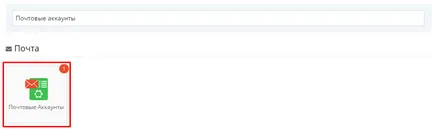
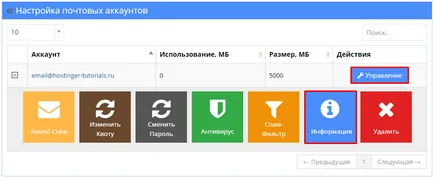
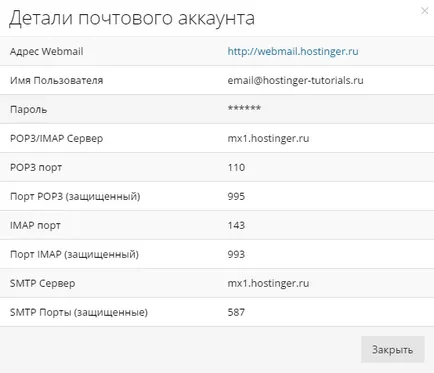
- Отворете Outlook и натиснете Файл → Добавяне на профил.
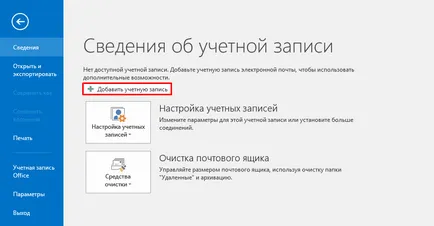
- В прозореца, който се появява, изберете Ръчна настройка или допълнителни типове сървъри и кликнете Next.
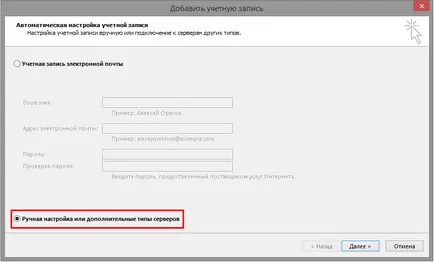
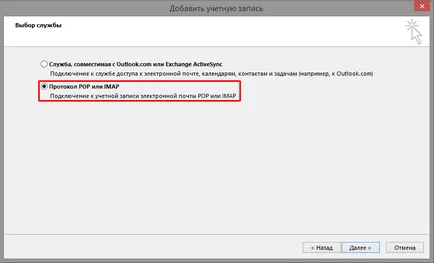
- В новия прозорец, въведете данните, получени в първия етап, а след това щракнете върху Напред.
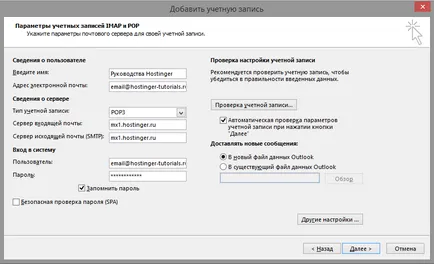
- Натиснете Finish, за да завършите настройката.
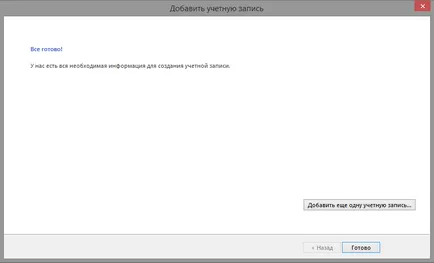
- Щракнете върху Файл. щракнете върху Отвори и износ и кликнете върху бутоните за внос и износ.
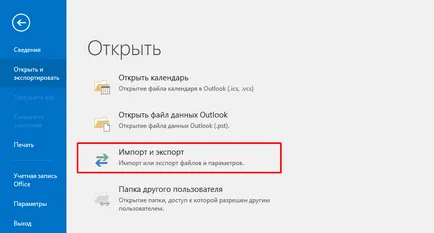
- В новия прозорец, изберете Експортиране във файл и щракнете върху Next.
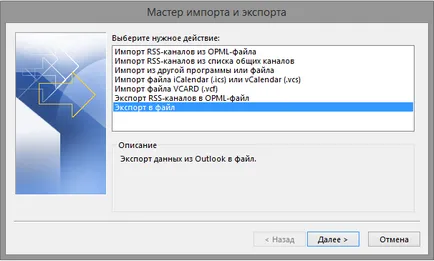
- Изберете типа на файла. В този урок ще използваме файлове с данни на Outlook (.pst). Натиснете Next.
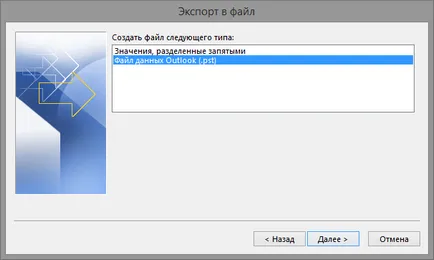
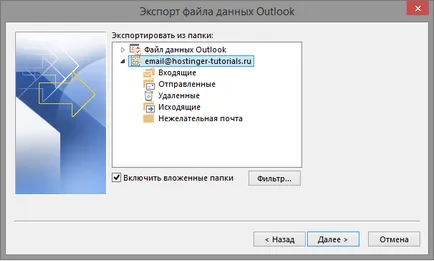
- И накрая, изберете папката за износ и натиснете Finish.
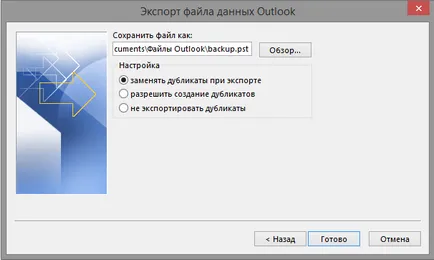
- Можете да намерите резервно копие на електронната си поща в избраната папка в .pst формат.
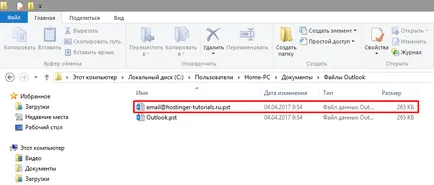
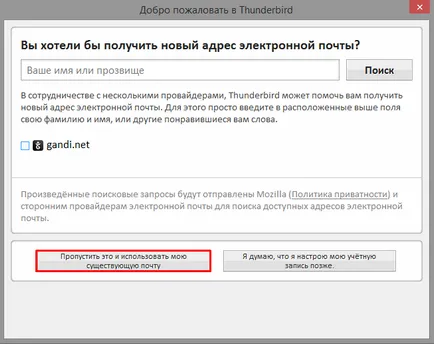
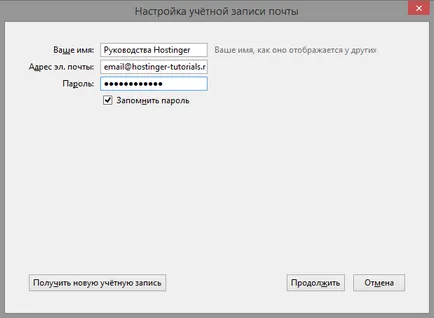
- В следващия етап, Thunderbird автоматично ще се опита да се получат данни от сървъра за електронна поща. Въпреки това, в повечето случаи, този процес не носи резултати. Така че ще трябва да въведете данните ръчно. Трябва само да въведете данните от първата стъпка и щракнете повторно тестване. Ако не получите някакви грешки, а след това щракнете върху Готово.
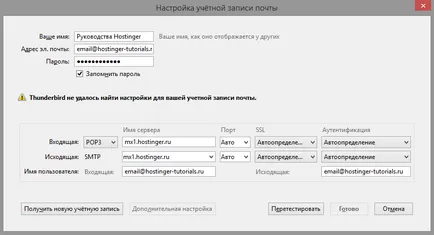
Трябва да сте забелязали, че Thunderbird не показва нито една от публикациите си. За да изтеглите вашите съобщения от сървъра, кликнете върху Получаване на съобщения.

Вие успешно създаде своя Thunderbird клиент. Сега нека да преминем да архивирате вашите имейли. То може да бъде малко по-трудно, тъй като Thunderbird не разполага с вградена функция съобщения износ. Въпреки това, има временно решение:

- Изберете папката, която е създадена като място за запаметяване.
- Това е всичко, Thunderbird автоматично ще изнася всички избрани съобщения в EML формат.
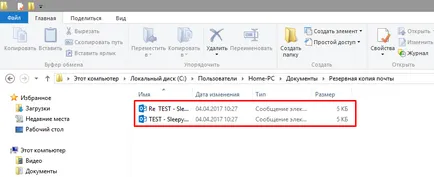
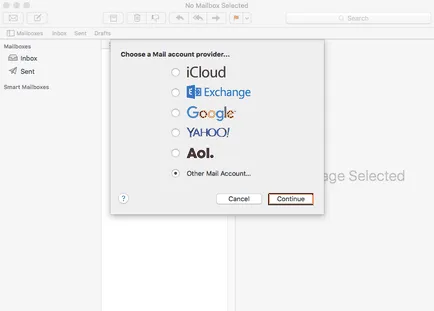
- Въвеждане на данните за вашия пощенски сървър в стъпка 1 и натиснете Вход.
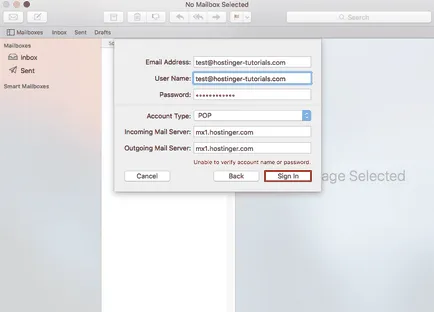
имейли Процесът на архивиране в Mac Mail е много проста:
- Щракнете с десния бутон върху папката, което трябва писмо и след това върху Export пощенска кутия.
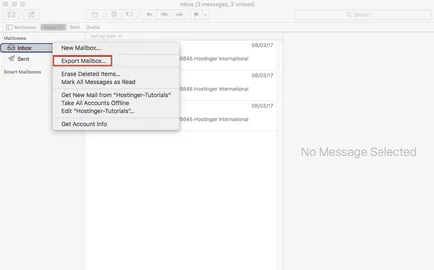
- Изберете място, за да експортирате вашите писма и натиснете бутона за избор.
- Mac Mail вашите писма в износа MBOX файлов формат.